 App Store
App Store
Etsi ja lataa appeja sekä hae appeihisi uusimmat päivitykset App Storessa.
Täydellisen apin löytäminen: Tiedätkö tarkalleen mitä etsit? Kirjoita apin nimi hakukenttään ja paina rivinvaihtoa. App Storesta ladatut apit näkyvät automaattisesti Launchpadissa. Löydät myös henkilökohtaista selaamiskokemusta parantavia uusia Safarin laajennuksia, kun klikkaat sivupalkin Kategoriat-välilehteä.
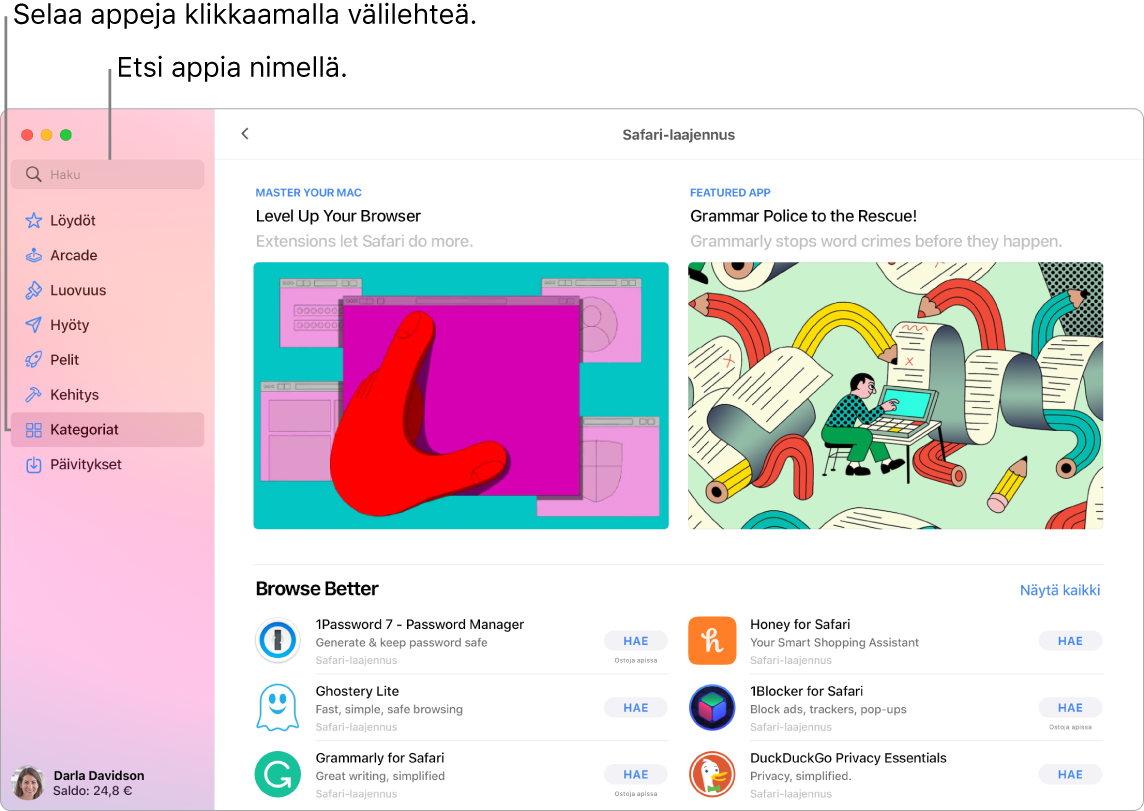
Huomaa: Apple Arcade ei ole saatavilla kaikissa maissa tai kaikilla alueilla.
Kysy Siriltä: Voit sanoa esimerkiksi: ”Etsi appeja lapsille.”
Tarvitset vain Apple ID:n: Voit ladata ilmaisia appeja kirjautumalla sisään Apple ID:lläsi. Valitse Store > Kirjaudu sisään tai klikkaa sivupalkin alareunassa Kirjaudu sisään. Jos sinulla ei ole Apple ID:tä, klikkaa Kirjaudu sisään ja klikkaa Luo Apple ID. Jos sinulla on Apple ID, mutta et muista salasanaasi, palauta se klikkaamalla ”Unohtuiko Apple ID tai salasana?” . Jotta voit ostaa ilmaisia appeja, sinun täytyy ottaa käyttöön maksutiedot sisältävä tili.
iPhone- ja iPad-appien käyttäminen Macilla: Monet iPhone- ja iPad-apit toimivat nyt Applen M1-sirulla varustetussa MacBook Prossa. Aiemmin iPhoneen tai iPadiin ostamasi apit näkyvät Macissasi. Etsi appeja App Storesta, jotta näet, ovatko ne saatavilla Macille.
Pelien pelaaminen: Klikkaa Arcade-välilehteä ja katso, kuinka Apple Arcade tilataan, tutustu haluamiisi peleihin, etsi Game Center -kavereidesi suosittuja pelejä ja katso edistymisesi sekä paljon muuta. Katso Apple Arcaden tilaaminen Macin App Storessa, Apple Arcade ja Pelien pelaaminen Macilla.
Uusimpien päivitysten hankkiminen: Jos Dockin App Store -kuvakkeessa näkyy merkki, päivityksiä on saatavilla. Avaa App Store klikkaamalla kuvaketta ja klikkaa sivupalkissa Päivitykset.
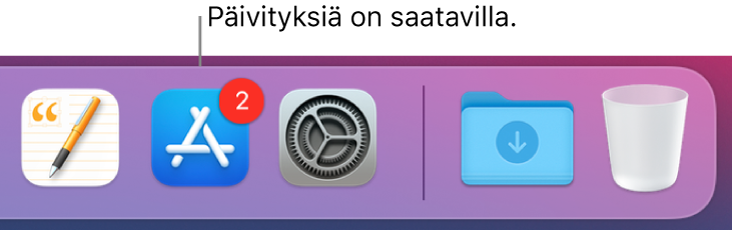
Touch Barin käyttäminen: Siirry haluamallesi välilehdelle napauttamalla painiketta (Löydöt, Arcade, Luovuus, Hyöty, Pelit, Kehitys, Kategoriat tai Päivitykset).

Lisätietoja: Katso App Storen käyttöopas.